Win10快速切换平板模式:让你的电脑立刻变身平板!
更新时间:2023-06-24 14:50:09作者:yang
Win10快速切换平板模式让我们的使用体验更为人性化且便利,随着平板电脑的广泛应用,越来越多的人开始使用Win10系统的平板模式,以满足他们在移动设备上的办公和休闲需求。本文为大家介绍了Win10快速切换平板模式的操作方法和注意事项,希望能够为您的使用提供帮助。
具体方法:
1.点击电脑右下角的“通知”按钮,打开通知栏。然后随意找一个图标右键点击。

2.在弹出的窗口中点击“编辑快速操作”按钮,进入到编辑界面。
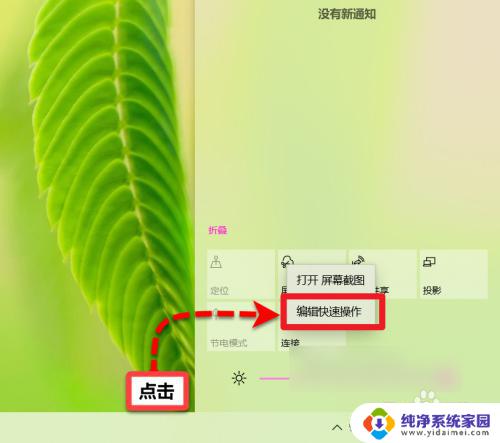
3.在编辑窗口中找到下方的“添加”选项,点击。之后点击“平板模式”选项,添加平板模式快速操作标签。
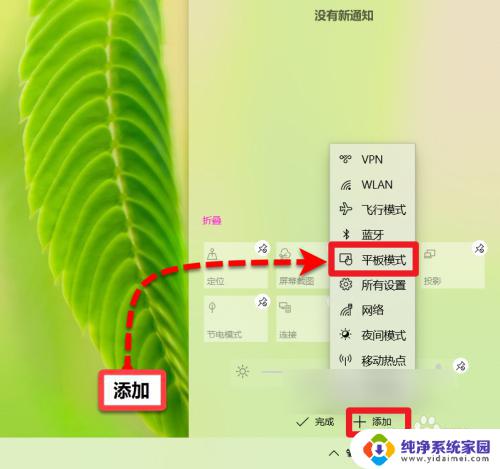
4.添加好之后点击完成,然后进入通知栏找到“平板模式”图标。点击即可进入平板模式。
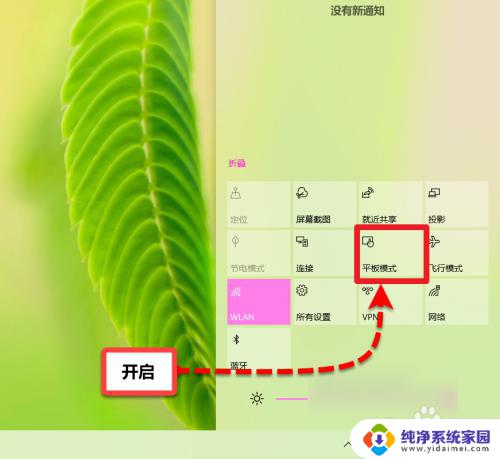
5.当再次在通知栏点击“平板模式”图标时,则自动退出平板模式。
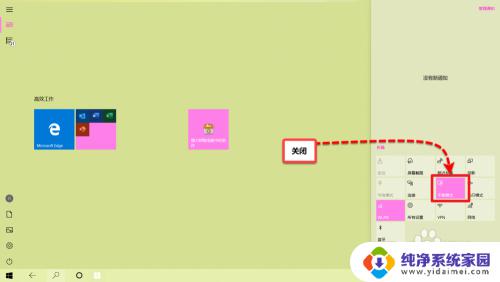
以上是win10快速切换平板模式的所有信息,如果你也遇到了同样的情况,可以参照我的方法来解决,希望这对大家有所帮助。
Win10快速切换平板模式:让你的电脑立刻变身平板!相关教程
- 平板改成电脑模式 Win10如何快速切换到平板模式
- 平板可以切换成电脑模式吗 Win10如何切换到平板模式
- 如何将平板模式变成电脑 Win10如何切换到平板模式
- win10桌面变成平板模式 Win10平板模式和桌面模式如何切换
- 平板电脑怎么变成电脑模式 Win10平板模式和桌面模式怎么转换
- 怎样打开平板电脑模式 win10如何启用平板电脑模式
- 平板电脑分屏怎么弄 win10平板模式怎样打开分屏模式
- win10平板模式怎么开启 win10如何使用平板模式
- win10平板模式任务栏 win10如何设置平板模式隐藏任务栏
- win10怎样关闭平板模式 win10平板模式关闭方法详解
- 怎么查询电脑的dns地址 Win10如何查看本机的DNS地址
- 电脑怎么更改文件存储位置 win10默认文件存储位置如何更改
- win10恢复保留个人文件是什么文件 Win10重置此电脑会删除其他盘的数据吗
- win10怎么设置两个用户 Win10 如何添加多个本地账户
- 显示器尺寸在哪里看 win10显示器尺寸查看方法
- 打开卸载的软件 如何打开win10程序和功能窗口